当前位置: 首页 > win10显示器颜色不正常怎么办?win10显示器颜色不正常解决教程
电脑已经是家家户户基本配备的电器了!所以在计算机使用的过程中,我们也应该修复一些小问题,今天小边给您带来的是计算机显示器颜色异常的解决方案。

win10显示器颜色不正常解决办法:
方法一:
1、检查视频线两头是否插好,或者换一根视频线查看颜色是否正常。

方法二:
1、将音响等用电设备远离显示器,查看颜色是否恢复正常。

方法三:
1、卸载Win10原有的显卡驱动卸载驱动后红屏如果消失了,就有可能是显卡驱动导致的如安装上后出现红屏,你应该多试几个驱动版本,根据案案例Win10下 intel核显引起的红屏很多。
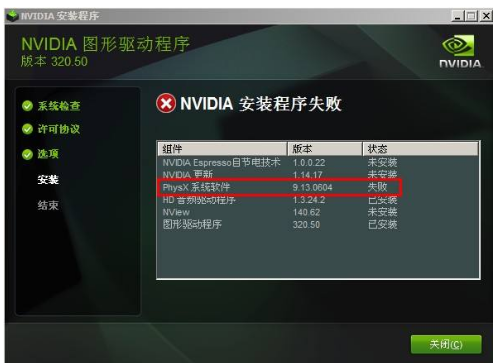
方法四:
1、桌面右键-显示设置-当前对话框-高级设置-分辨率下方-颜色校准。
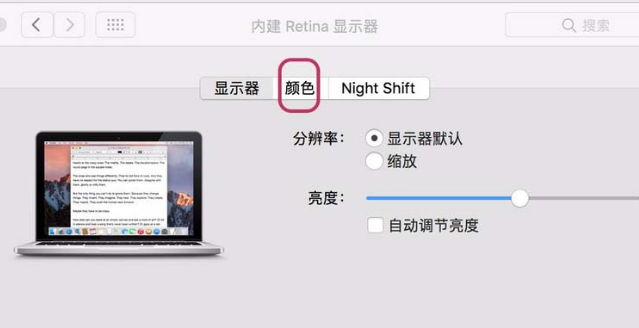
(以上就是小编今天为大家带来的win10显示器颜色不正常怎么办的所有内容!如果对您的问题有所帮助请关注本站,我们还会为你带来更多优秀的内容)

2024-10-10

2024-10-08

2024-10-09

2024-10-10

2024-10-10

2024-10-09

2024-10-06